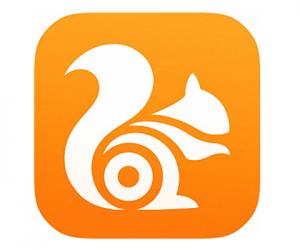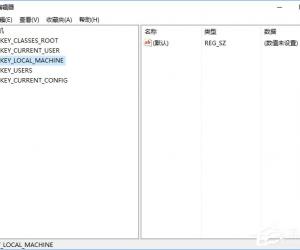解决笔记本按键失灵自动按的方法 笔记本按键失灵总是自动打开东西该怎么办
发布时间:2016-09-09 09:16:43作者:知识屋
解决笔记本按键失灵自动按的方法 笔记本按键失灵总是自动打开东西该怎么办。电脑出现问题的概率实在是太高了,毕竟电脑非常的常用,用的多了难免会遇到一些问题。当我们的笔记本电脑键盘失灵了按键总是自动的按下去,那么我们应该怎么办呢?一起来看看吧。
1、首先进入计算机的设备管理器

2、右键选择键盘中的ps/2标准键盘

3、选择更新驱动程序软件,点击浏览计算机查找
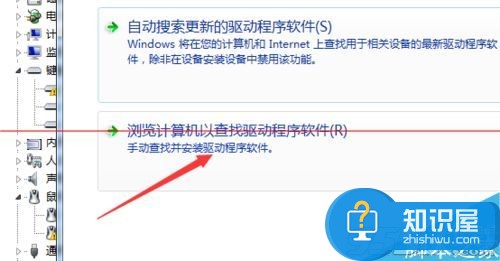
4、选择从计算机的设备驱动程序列表中选择
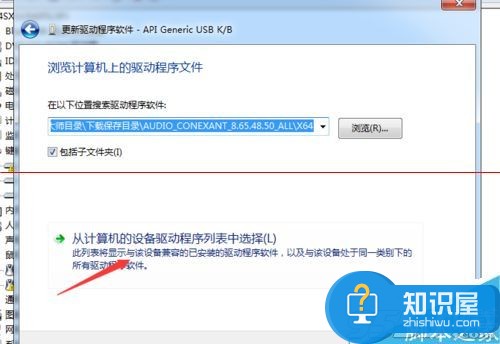
5、将‘显示兼容硬件’的勾去掉,选择一个不兼容的驱动安装
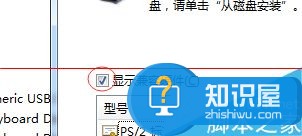
6、选择aer中随意一个不兼容驱动安装
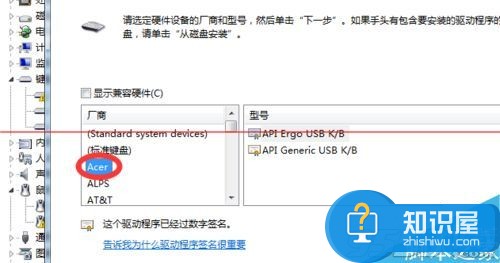
7、选择‘是’,最后重启后,自带键盘就被禁用了,当然这里需要一个外用键盘,不然没法用。如果选择维修的话可以再安装回去。
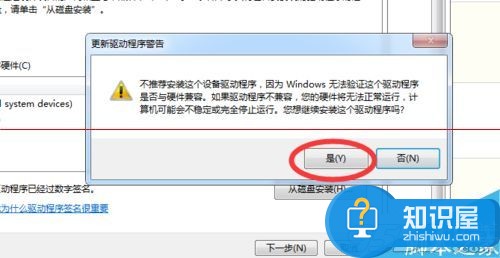
对于我们真的要是遇到了这样的问题,我们也只能够自认倒霉。但是也没有关系,我们也可以使用到上面介绍的解决方法进行处理了,相信一定可以帮助到你们的。
知识阅读
软件推荐
更多 >-
1
 一寸照片的尺寸是多少像素?一寸照片规格排版教程
一寸照片的尺寸是多少像素?一寸照片规格排版教程2016-05-30
-
2
新浪秒拍视频怎么下载?秒拍视频下载的方法教程
-
3
监控怎么安装?网络监控摄像头安装图文教程
-
4
电脑待机时间怎么设置 电脑没多久就进入待机状态
-
5
农行网银K宝密码忘了怎么办?农行网银K宝密码忘了的解决方法
-
6
手机淘宝怎么修改评价 手机淘宝修改评价方法
-
7
支付宝钱包、微信和手机QQ红包怎么用?为手机充话费、淘宝购物、买电影票
-
8
不认识的字怎么查,教你怎样查不认识的字
-
9
如何用QQ音乐下载歌到内存卡里面
-
10
2015年度哪款浏览器好用? 2015年上半年浏览器评测排行榜!